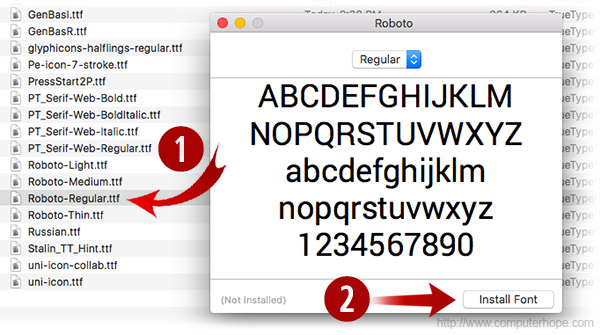Asentamalla fontin voit käyttää sitä, kun muotoilet tekstiä asiakirjoissasi. Seuraavissa osissa on tietoja uusien työpöytäfonttien lisäämisestä tietokoneellesi. Jatka valitsemalla käyttöjärjestelmäsi alla olevasta luettelosta ja seuraamalla ohjeita.
Jos et ole vielä ladannut uutta kirjasinta, verkossa on saatavilla tuhansia fontteja. Kirjasimia käsittelevän ohjelman asentaminen voi lisätä kirjasimia myös tietokoneellesi.
Fontin asentaminen Windows Vistassa, 7:ssä, 8:ssa ja 10:ssä
Asenna fontti
- Lataa uusi fontti Internetistä.
- Avaa kansio, joka sisältää uuden fontin, jonka haluat asentaa.
- Napsauta hiiren kakkospainikkeella fonttitiedostoa, jonka haluat asentaa, ja valitse Avaa.
- Napsauta näkyviin tulevassa ikkunassa vasemmassa yläkulmassa olevaa Asenna-painiketta.
Jos fontit sisältyvät .zip-tiedostoon, sinun on purettava tiedosto ennen fonttien asentamista. Ohjeita tiedoston pakkauksen purkamiseen on kohdassa Pakatun tiedoston purkaminen tai purkaminen.
Näytä käytettävissä olevat fontit
- Avaa Ohjauspaneeli
- Valitse Ulkoasu ja mukauttaminen ja sitten Fontit.
- Fontit-ikkunassa voit tarkastella tai poistaa kaikkia Windowsiin asennettuja fontteja.
Fontin asentaminen Windows 95-, 98-, ME-, NT-, 2000- ja XP-käyttöjärjestelmiin
- Avaa Ohjauspaneeli
- Avaa Fontit-kuvake kaksoisnapsauttamalla sitä.
- Kirjasimet-ikkunassa voit tarkastella kaikkia asennettuja fontteja ja asentaa uusia. Asenna fontti napsauttamalla Tiedosto-valikkoa ja valitsemalla avattavasta valikosta Asenna uusi fontti.
- Etsi asennettavien fonttien hakemisto.
- Korosta fontit, jotka haluat asentaa, ja napsauta OK.
Käyttäjät voivat myös asentaa kirjasimia tietokoneelle avaamalla Fonts-kansion Windowsin Resurssienhallinnan kautta. Yleensä tämä kansio on joko C:\WINDOWS tai C:\WINNT\FONTS-kansio. Kun tämä kansio on auki, valitse fontit, jotka haluat asentaa vaihtoehtoisesta kansiosta, ja kopioi ja liitä ne sitten Fontit-kansioon.
Jos fontit sisältyvät .zip-tiedostoon, sinun on purettava tiedosto ennen fonttien asentamista. Ohjeita tiedoston pakkauksen purkamiseen on kohdassa Pakatun tiedoston purkaminen tai purkaminen.
Fontin asentaminen macOS X:ään
- Etsi TTF-fonttitiedosto Finder-ikkunasta. (Voit avata uuden Finder-ikkunan vaihtamalla Finderiin ja kirjoittamalla Komento+N). Kaksoisnapsauta fonttitiedostoa.
- Kun fontin esikatselu avautuu, napsauta Font Book -ikkunassa Asenna kirjasin -painiketta.